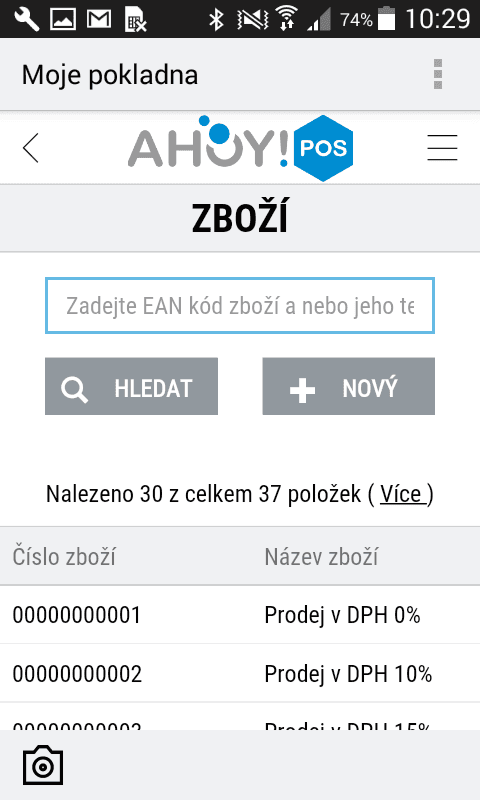
ZBOŽÍ
Po zvolení této možnosti v Základních datech můžete:
Hledat zboží
(prohlížet detail zboží s obrázky a upravovat je)
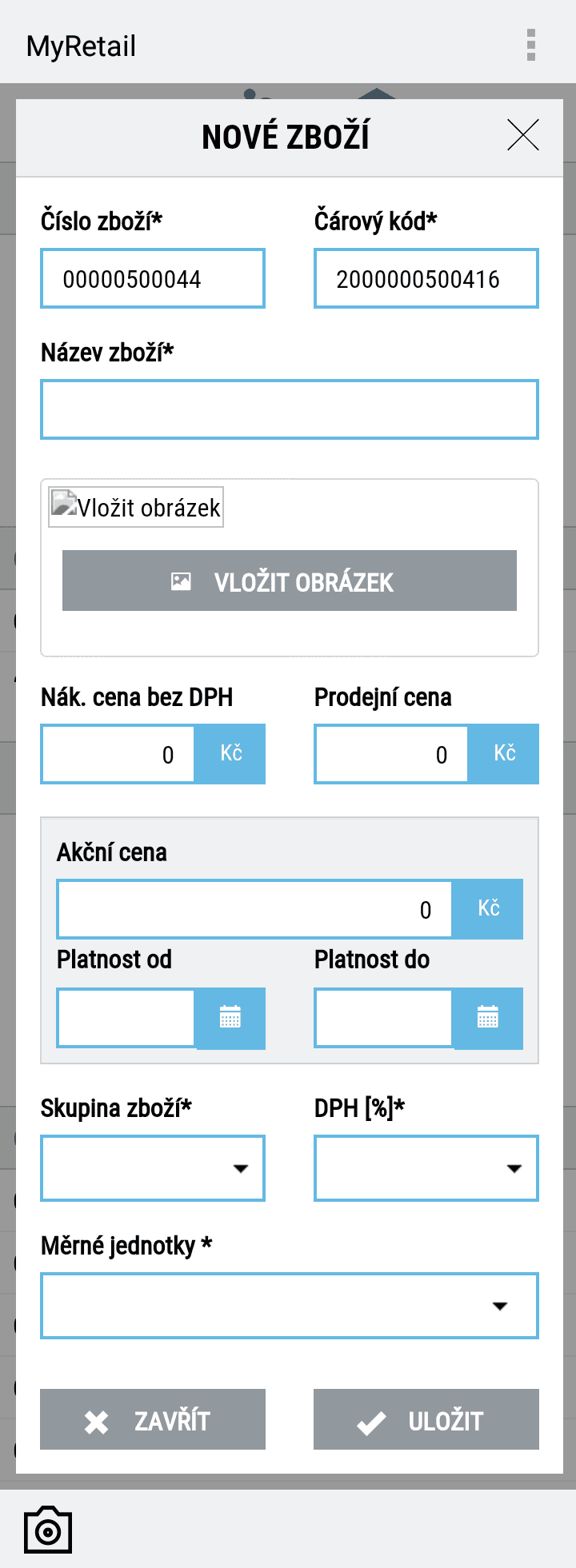
Vytvořit nové zboží
Vyhledávání zboží probíhá stejně jako v pokladní aplikaci. Po vyhledání a výběru zboží se zobrazí okno pro úpravu. Pro založení nové položky stačí stisknout tlačítko „Nový“. Opět můžete i v této agendě využít pro vyhledávání skener či kameru a načíst čárový kód. V obou případech (při úpravě i při vytváření nového zboží) se zobrazí okno s následujícími poli:
Obrázek
– možnost přidání obrázku nahráním ze souboru nebo kamerou na mobilním zařízení
Číslo zboží (VART)
– není-li zadáno Vámi, vygeneruje se aplikací. Vzniká kombinací vybrané skupiny zboží, adresy zařízení a pořadového čísla. Toto pole je povinné!
Čárový kód (EAN)
– není- li zadán Vámi, vygeneruje se aplikací. Vygenerovaný kód začíná vždy číslem 20, následuje adresa zařízení, pořadové číslo a kontrolní číslice. Toto pole je povinné!
Název zboží
– krátký popis položky. Povinné pole
Nákupní cena bez DPH
Prodejní cena
Akční cena
– prodejní cena používaná pro slevu. Nastavujete si datum platnosti od – do, stisknutím tlačítka kalendáře v daném poli. Platnost akční ceny končí po uplynutí nastaveného období.
Skupina zboží
– možnost výběru předdefinované skupiny zboží. Toto pole je povinné!
DPH
– možnost výběru předdefinované hodnoty DPH. Toto pole je povinné!
Měrné jednotky
– Možnost výběru předdefinované měrné jednotky. Toto pole je povinné! Při úpravě položky je v okně navíc tlačítko
„Další“a „Předchozí“pro listování mezi vyhledaným zbožím a rychlou úpravou. Po vyplnění a uložení výše uvedených údajů se vytvoří nová položka nebo se uloží právě upravená položka.
„Další“a „Předchozí“pro listování mezi vyhledaným zbožím a rychlou úpravou. Po vyplnění a uložení výše uvedených údajů se vytvoří nová položka nebo se uloží právě upravená položka.